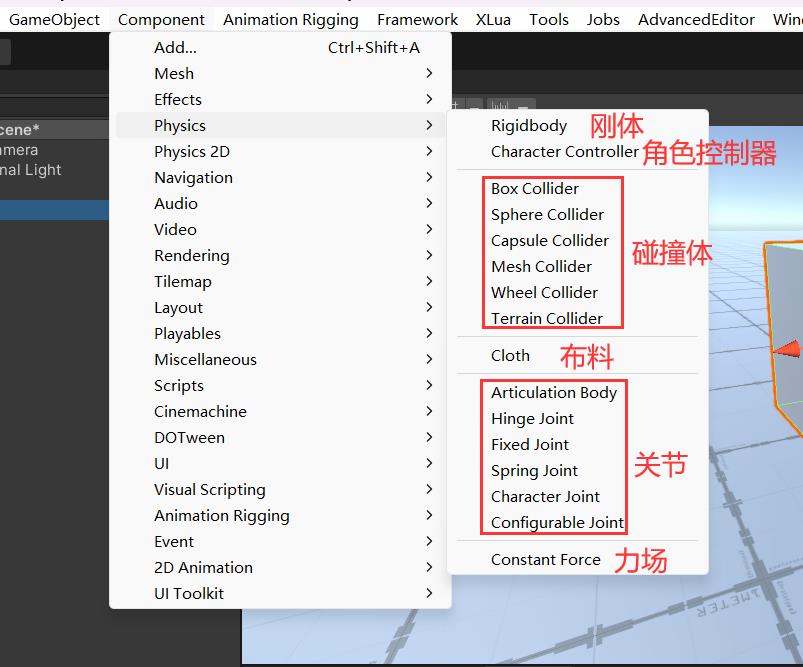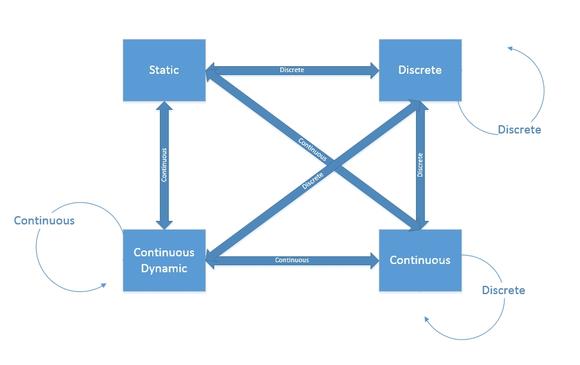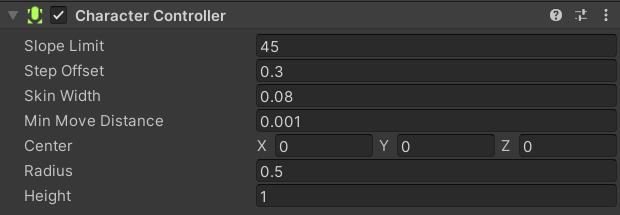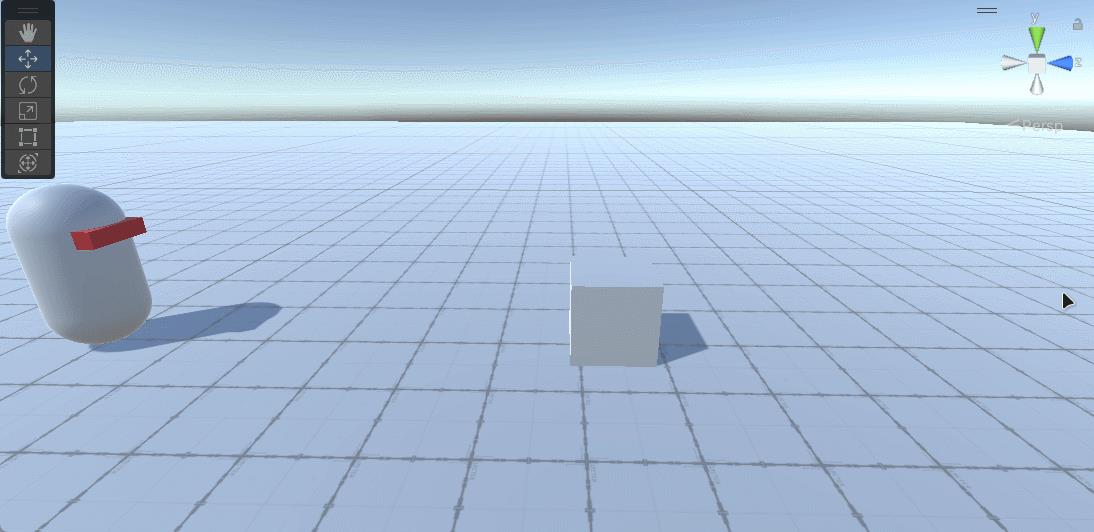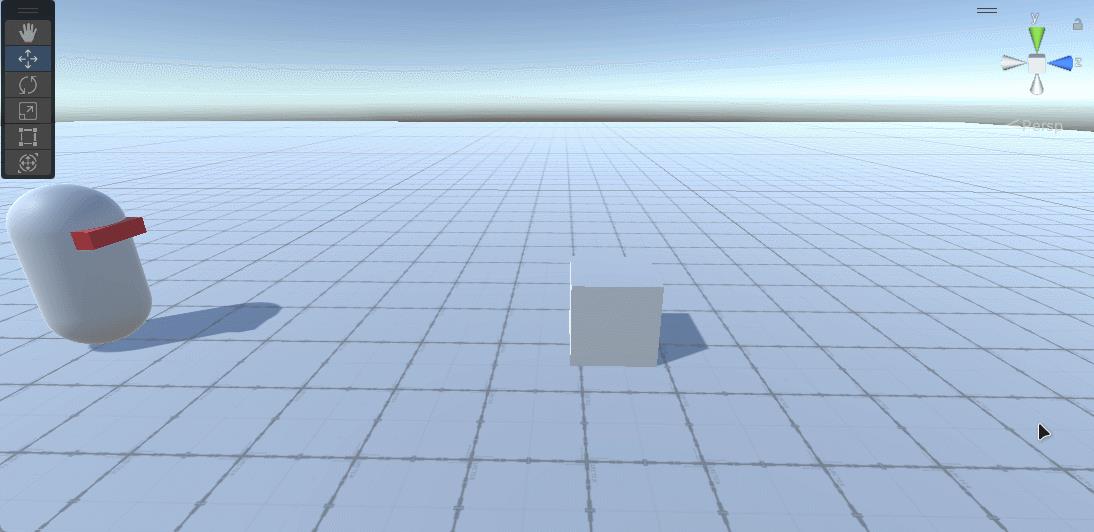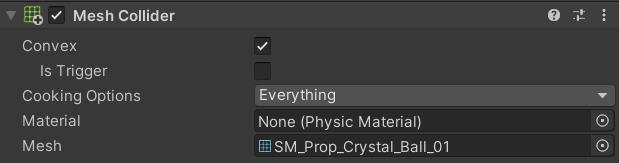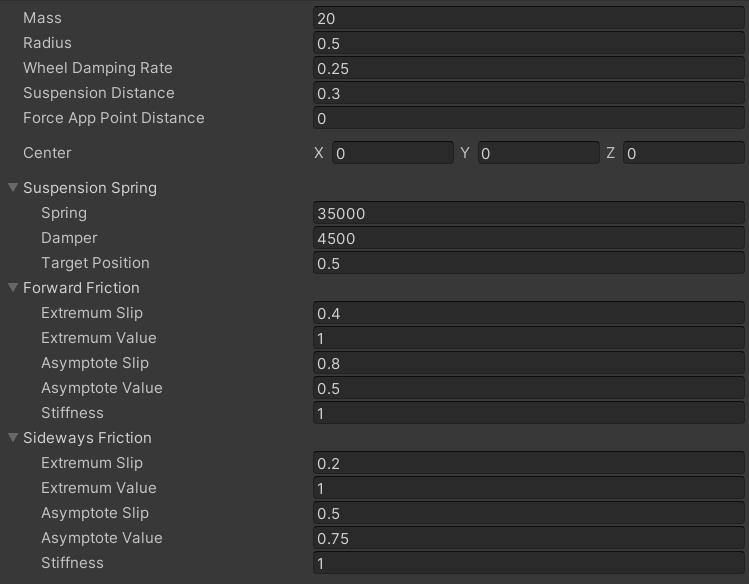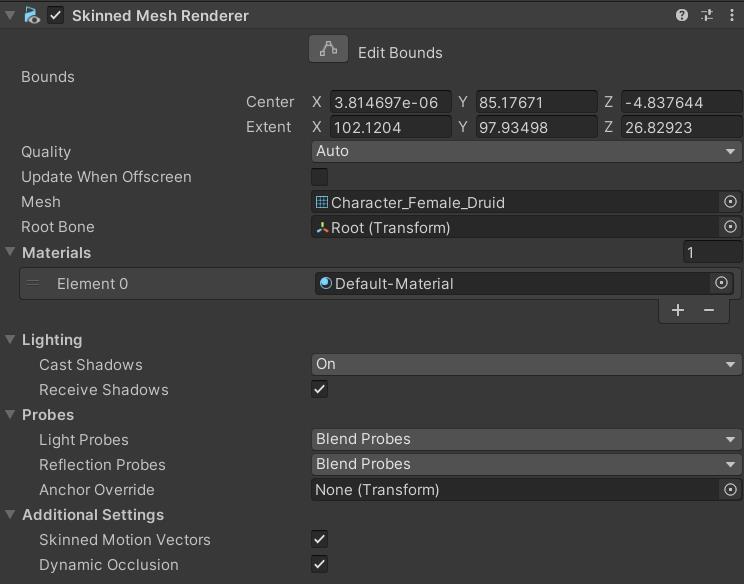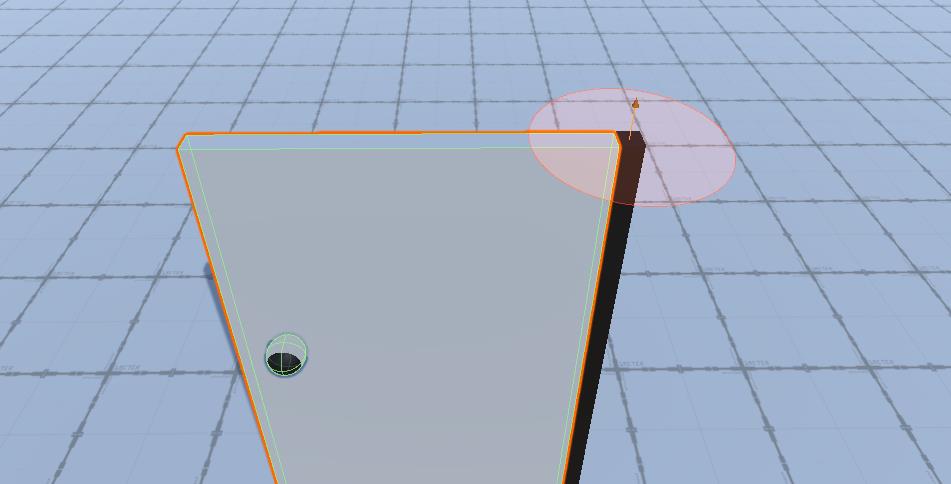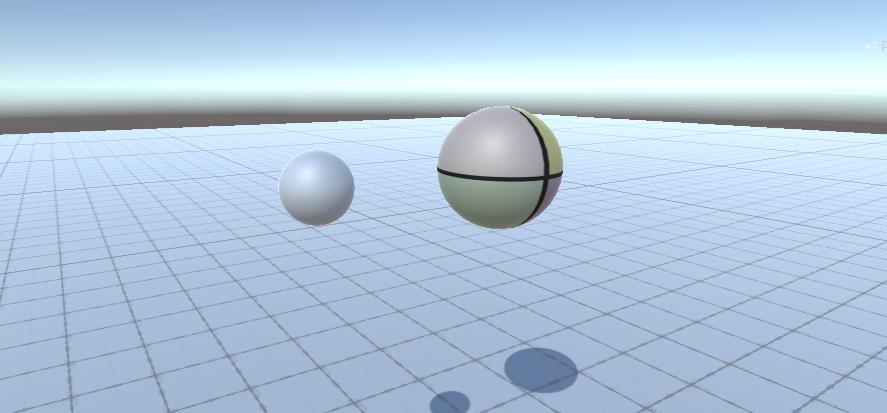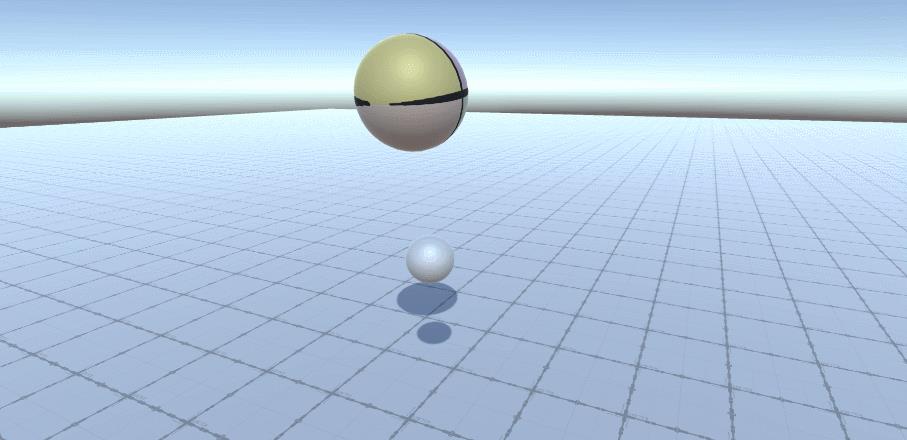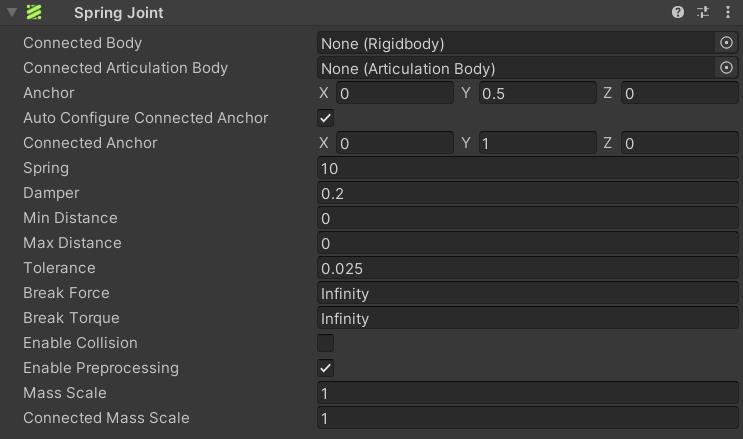Unity物理系统物理系统相关组件 Posted 2023-04-04 夜槿笙歌
tags:
篇首语:本文由小常识网(cha138.com)小编为大家整理,主要介绍了Unity物理系统物理系统相关组件相关的知识,希望对你有一定的参考价值。
Unity中的物理系统涉及的组件分为如下几类:
刚体 角色控制器 碰撞体 布料 关节 力场 Rigidbody(刚体)组件可以使游戏对象在物理系统的控制下进行运动,Rigidbody 可接受外力与扭矩力,用以保证游戏对象像在真实世界中那样进行运动。任何游戏对象只有添加了Rigidbody 组件之后才能受到重力的影响,通过脚本为游戏对象添加的作用力以及通过 NVIDIA物理引擎与其他的游戏对象发生互动的运算都需要游戏对象添加 Rigidbody 组件。
Rigidbody组件的属性如下:
属性 作用 Mass 质量 Drag 阻力。指物体受力运动时受到的空气阻力 Angular Drag 角阻力。指物体受力旋转时受到的阻力 Use Gravity 是否启用重力 Is Kinematic 是否开启动力学。如果开启,则游戏物体不再受物理引擎影响,只能通过Transform控制 Interpolate 插值。用来控制刚体运动时的抖动情况。包括如下选项:「None」没有插值;「Interpolate」内插值,基于前一帧的Transform平滑此次Transform;「Extrapolate」外插值,基于下一帧的Transform平滑此次Transform Collision Detection 碰撞检测模式。包括如下选项:「Discrete」离散碰撞检测;「Continuous」连续碰撞检测;「Continuous Dynamic」连续动态碰撞检测;「Continuous Speculative」连续推断碰撞检测 Constraints 约束。「Freeze Position」冻结指定轴向的位移;「Freeze Rotation」冻结指定轴向的旋转
Rigidbody组件内置了四种碰撞检测模式,官方的解释有些晦涩,这里借用一张贴吧大佬的图(原帖地址 )。图中箭头指的是采用A模式的物体撞击采用B模式的物体,箭头中间的值表示两个物体碰撞时实际采用的检测模式。
比如说采用了「Continuous」模式的物体,撞击不带刚体的物体(也就是图中的Static),最终将采用「Continuous」模式进行碰撞检测。而如果两个采用「Continuous」模式的物体相撞,则会采用「Discrete」模式进行检测。
对于离散碰撞检测(Discrete),因为是以帧为单位进行检测,所以如果遇到高速移动的物体A,在上一帧还在B物体的外侧,而下一帧就已经穿过A到达另一侧,就会出现碰撞检测没有触发的情况。因此才有了两种连续碰撞检测模式。其中连续碰撞检测(Continuous)适用于可能被高速对象撞击的对象 ,连续动态碰撞检测(Continuous Dynamic)适用于可能发生碰撞的高速对象 。
需要注意:
连续碰撞检测会增加额外的性能消耗,因此在没有相应需求的情况下不要使用。 只有盒型碰撞体、球形碰撞体和胶囊碰撞体支持连续碰撞检测。 连续推断碰撞检测(Continuous Speculative)是一种新增的碰撞检测模式,它相对于前两种连续碰撞检测更加节省性能,但也可能会导致穿隧效应和幽灵碰撞。详情可以查看官方文档
一种是通过设置刚体的线速度和角速度实现角色移动
private void FixedUpdate ( )
var = Input. GetAxis ( "Horizontal" ) ;
var = Input. GetAxis ( "Vertical" ) ;
_rigidbody. velocity = transform. forward * ( vertical * moveSpeed) ;
_rigidbody. angularVelocity = transform. up * ( horizontal * rotateSpeed) ;
效果如下
另一种是通过MovePosition()和MoveRotation()方法控制
private void FixedUpdate ( )
var = Input. GetAxis ( "Horizontal" ) ;
var = Input. GetAxis ( "Vertical" ) ;
_rigidbody. MovePosition ( transform. position+ transform. forward * ( vertical * moveSpeed* Time. deltaTime) ) ;
_rigidbody. MoveRotation ( transform. rotation* Quaternion. Euler ( transform. up * ( horizontal * rotateSpeed* Time. deltaTime) ) ) ;
效果如下
Character Controller(角色控制器)主要用于对第三人称或第一人称游戏主角的控制,并不使用刚体物理效果。
Character Controller组件的属性如下:
属性 作用 Slope Limit 坡度限制。游戏物体可以爬上度数小于等于该参数的斜坡 Step Offset 台阶高度。游戏物体可以爬上高度小于等于该参数的台阶 Skin Width 皮肤厚度。决定了两个碰撞体可以相互渗入的深度,建议设置为半径的10% Min Move Distance 最小移动距离。如果游戏对象的移动距离小于这个值,则不会移动 Center 用来调整胶囊碰撞体与游戏物体的相对位置 Radius 胶囊碰撞体的半径 Height 胶囊碰撞体的高度
需要注意的是Character Controller 组件不会对施加给它的作用力做出反应,也不会作用于其他的刚体。
如果希望在挂载「Character Controller」的情况下,对撞击的物体产生力的作用,可以通过OnControllerColliderHit()函数对其施加一个作用力
private void OnControllerColliderHit ( ControllerColliderHit hit)
if ( hit != null && hit. gameObject. name== "Cube" )
. rigidbody. AddForce ( hit. point* 500 ) ;
效果如下
附上通过「Character Controller」控制物体移动的代码
private void FixedUpdate ( )
var = Input. GetAxis ( "Horizontal" ) ;
var = Input. GetAxis ( "Vertical" ) ;
_controller. Move ( transform. forward * ( moveSpeed * vertical * Time. deltaTime) ) ;
transform. Rotate ( Vector3. up * ( rotateSpeed * horizontal * Time. deltaTime) ) ;
碰撞体是物理组件中的一类,3D 物理组件和 2D 物理组件有独立的碰撞体组件,它要与刚体一起添加到游戏对象上才能触发碰撞。如果两个刚体相互撞在一起,除非两个对象有碰撞体时物理引擎才会计算碰撞。在物理模拟中,没有碰撞体的刚体会彼此相互穿过。
Unity内置的基本碰撞体包括盒型碰撞体(Box Collider)、球形碰撞体(Sphere Collider)和胶囊碰撞体(Capsule Collider)。 这三种碰撞体的属性基本相同,这里以「Box Collider」为例简单说明
属性 作用 Edit Collider 编辑碰撞体 Is Trigger 触发器。勾选后碰撞体可用于触发事件,并失去物理效果 Material 材质。采用不同的物理材质类型决定了碰撞体与其他对象的交互形式。如冰面摩擦力较小,弹球富有弹性等 Center 碰撞体的相对位置 Size 碰撞体的大小
网格碰撞体通过获取物体上的网格来构建碰撞体。优点是构建出的碰撞体非常精细,缺点是更加消耗性能。
属性 作用 Convex 两个网格碰撞体 都不开启该选项时,它们之间无法发生碰撞。任何一方开启该选项,就可以发生碰撞。如果不开启该选项,物体的刚体必须开启「isKinematic」选项。另外,只有当网格三角形数量少于255时,该选项才会生效 Cooking Options 物理引擎对网格的处理方式。「Cook for Faster Simulation」启用时,物理引擎会做一些额外步骤,确保烘焙出的网格在运行时是最优的。如果禁用,则会选择最快速的烘焙方式。这样得出的网格不一定最优;「Enable Mesh Cleaning」启用时清理网格上的退化三角形
1
^1
1
①退化三角形:面积为0的三角形。满足下列条件之一的三角形即可称为退化三角形:三个内角的度数为 (180°,0°,0°) 或 (90°,90°,0°);三边其中一条边的长度为0;一条边的长度等于另外两条之和。
车轮碰撞体是一种针对地面车辆的特殊碰撞体。它有内置的碰撞检测、车轮物理系统及有滑胎摩擦的参考体。除了车轮,该碰撞体也可用于其他的游戏对象。参数比较专业,具体各项参数的意义可以查看官方文档
地形碰撞体就是专为地形构建的碰撞体。
属性 作用 Material 材质 Terrain Data 地形数据。采用不同的地形数据决定了地形的外观 Enable Tree Colliders 开启树的碰撞体。开启后地形上的树也会开启碰撞体
前面提到的大部分碰撞体都具有「Material」这一属性,即物理材质。物理材质用于调整碰撞物体的摩擦和弹跳效果。我们可以通过右键「Create->Physic Material」进行创建。
属性 作用 Dynamic Friction 滑动摩擦系数 Static Friction 静摩擦系数 Bounciness 弹性系数 Friction Combine 两个碰撞体之间的摩擦混合方式。「Average」取均值;「Minimum」取最小值;「Maximum」取最大值;「Multiply」取乘积 Bounce Combine 两个碰撞体之间的弹性混合方式。选项同上
需要注意,假如两个接触的碰撞体设置了不同的混合方式,则会按照下面的优先级取值:
布料组件可以模拟类似布料的行为状态,如飘动的旗帜、角色身上的衣服等。布料组件需要「Skinned Mesh Renderer」(蒙皮网格渲染器)和「Cloth」组件协同运作。
属性 作用 Bounds 设置网格范围 Quality 品质。定义蒙皮时每个顶点使用的最大骨骼数量,数量越多,渲染质量越高 Update When Offscreen 蒙皮网格自动更新。如果启用,即使没有摄像机观察,Skinned Mesh也会更新;如果禁用,没有摄像机观察时,动画就会停止运行 Mesh 网格。指定对象使用的网格渲染器 Root Bone 指定骨骼的根节点 Cast Shadows 投射阴影 Receive Shadows 接收阴影 Light Probes 设置渲染器如何从光照探针系统接收光照数据。可以参考官方文档:传送门 。「Off」不使用任何插值的光照探针;「Blend Probes」使用一个插值的光照探针;「Use Proxy Volume」使用插值光照探针的3D网格;「Custom Provided」渲染器从MaterialPropertyBlock中提取光照探针着色器的统一值 Reflflection Probes 设置渲染器如何从反射探针系统接收反射数据。可以参考官方文档:传送门 。「Off」禁用反射探针,使用一个天空盒进行反射;「Blend Probes」只混合反射探针;「Blend Probes and Skybox」混合反射探针之间或反射探针与天空盒;「Simple」启用反射探针,但当有两个重叠的网格时,反射探针不会发生混合 Anchor Override 当使用光照探针和反射探针时,用来确定插值位置的Transform Skinned Motion Vectors 开启会使用双缓冲网格蒙皮数据,这样Unity就可以对蒙皮运动进行插值,并将其导入运动矢量纹理。这可以得到更正确的运动矢量,但会占用更多显存 Dynamic Occlusion 动态遮挡。开启后,当渲染器被静态遮挡物挡住时,Unity会剔除该渲染器,否则不会剔除
Cloth组件为模拟织物提供基于物理的解决方案。它必须与蒙皮网格渲染器一起工作。
属性 作用 Stretching Stiffness 抗拉伸程度,数值越大越不容易拉伸 Bending Stiffness 抗弯曲程度,数值越大越不容易弯曲 Use Tethers 启用限制。防止布料粒子远离固定点,有助于减少过度拉伸 Use Gravity 启用重力 Damping 布料的运动阻尼 External Acceleration 应用到布料身上的外部加速度 Random Acceleration 应用到布料身上的随机外部加速度 World Velocity Scale 世界速度比例。决定了角色在世界空间中的运动对布料顶点的影响。数值越大反应越剧烈 World Acceleration Scale 世界加速度比例。决定了角色在世界空间中的加速度对布料顶点的影响。数值越大反应越剧烈 Friction 摩擦系数 Collision Mass Scale 碰撞粒子的质量大小 Use Continuous Collision 使用连续碰撞检测提高碰撞稳定性 Use Virtual Particles 每个三角形添加一个虚拟粒子,从而提高连续碰撞的稳定性 Solver Frequency 解算器每秒迭代次数 Sleep Threshold 布料的睡眠阈值 Capsule Colliders 与布料发生碰撞的胶囊碰撞体列表 Sphere Colliders 与布料发生碰撞的球形碰撞体列表 Virtual Particles Weights 虚拟粒子权重。通过设置虚拟粒子的数量和每个粒子的权重提高碰撞稳定性
布料不响应场景中的任何碰撞体,也不会将力反射回世界。添加 Cloth 组件后,该组件完全不会响应和影响任何其他实体。因此在手动将碰撞体从世界添加到 Cloth 组件之前,布料和世界无法识别或看到彼此。即使执行了此操作,模拟仍是单向的:布料可以响应实体,但不会反向施力。
此外,只能对布料使用三种类型的碰撞体:球体、胶囊体以及使用两个球形碰撞体构造而成的圆锥胶囊碰撞体。之所以存在这么多限制是为了帮助提高性能。
关节组件用来模拟物体与物体之间的连接关系,必须依赖于刚体组件。
铰链关节将两个刚体组合在一起,对刚体进行约束,让它们就像通过铰链连接一样移动。铰链关节非常适合用于门,但也可用于模拟链条、钟摆等对象。
属性 作用 Connected Body 连接刚体。该项用于为关节指定要连接的刚体,若不指定则该关节将与世界连接 Connected Articulation Body 连接接合体 Anchor 锚点。刚体可围绕锚点进行摆动 Axis 轴。定义了刚体摆动的方向 Auto Confifigure Connected Anchor 自动设置连接锚点。勾选该项,连接锚点会自动设置 Connected Anchor 连接锚点。当 Auto Confifigure Connected Anchor 项开启时,该项会自动设置 Use Spring 使用弹簧。勾选该项,则弹簧会使刚体与其连接的主体形成一个特定的角度 Spring 弹簧力。该项用于设置推动对象使其移动到相应位置的作用力、 Damper 阻尼。该项用于设置对象的阻尼值,数值越大则对象移动得越缓慢 Target Position 目标角度。该项用于设置弹簧的目标角度,弹簧会拉向此角度,以度为测量单位 Use Motor 使用马达。勾选该项,马达会使对象发生旋转 Target Velocity 目标速度。该项用于设置对象预期将要达到的速度值 Force 作用力。该项用于设置为了达到目标速度而施加的作用力 Free Spin 自由转动。勾选该项,则马达永远不会停止,旋转只会越转越快 Use Limits 使用限制。勾选该项,则铰链的角度将被限定在最大值和最小值之间 Min 最小值。该项用于设置铰链能达到的最小角度 Max 最大值。该项用于设置铰链能达到的最大角度 Bounciness 当对象达到了最小或最大停止限制时对象的反弹力大小 Bounce Min Velocity 造成连接体反弹的最小速度 Contact Distance 极限接触距离。在距离极限位置的接触距离内,接触将持续存在以免发生抖动 Break Force 断开力。该项用于设置铰链关节断开的作用力 Break Torque 断开扭矩。该项用于设置断开铰链关节所需要的扭矩 Enable Collision 激活碰撞。若勾选该项,则关节之间也会检测碰撞 Enable Preprocessing 启用预处理。禁用预处理有助于稳定无法执行的配置 Mass Scale 质量的缩放值。该项用于设置关节自身刚体的质量缩放值 Connected Mass Scale 连接刚体的质量缩放值。该项用于设置关节连接的刚体的质量缩放值
下面来通过铰链组件实现开关门的效果。首先创建出门和门框的模型,都挂载上刚体。给门挂载「Hinge Joint」组件,将其「Connected Body」属性指定为门框。然后将锚点个轴移动到门框所在位置
接下来给门创建一个脚本,当鼠标点击时给予门一个力
private void OnMouseDown ( )
. AddForce ( transform. forward* 100 ) ;
运行游戏看下效果
可以看到,门虽然打开了,但会一直转下去。这时「Spring」和「Limits」部分的属性就派上了用场。首先启用「Use Spring」,并增加「Damper」的数值,以提供阻力。然后再启用「Use Limits」,设置最大旋转角度「Max」为120,设置弹性「Bounciness」为0.5。
运行再看下效果
固定关节组件用于约束一个游戏对象对另一个游戏对象的运动。类似于对象的父子关系,但它是通过物理系统来实现而不像父子关系通过 Transform 属性来进行约束。其属性在之前的铰链关节中都可以找到,这里不再赘述。
固定关节就像是在两个物体之间连接了一根木杆。这里我们使用两个球体进行简单演示。首先创建一大一小两个球体,并都挂载上刚体。大球的刚体设置冻结位置,小球不做调整。然后在小球上添加固定关节,并连接到大球上。为了看清楚大球的转动情况,这里给大球添加了一个贴图
给小球添加一个鼠标点击时施加力的脚本
private void OnMouseDown ( )
var = Camera. main. ScreenPointToRay ( Input. mousePosition) ;
_rigidbody. AddForce ( ray. direction* Force) ;
运行游戏看下效果
弹簧关节组件可将两个刚体连接在一起,使其像连接着弹簧那样运动。
它的效果很好理解,这里不再详述
角色关节(Character Joint)和可配置关节(Configurable Joint)没有使用过,可以参考官方文档:角色关节 、可配置关节
力场可以为刚体快速添加恒定作用力,适用于类似火箭发射出来的对象,这些对象在起初并没有很大的速度但是在不断地加速的。
属性 作用 Force 用于设定物体在世界坐标系中受到的力 Relative Force 用于设定物体在物体局部坐标系中受到的力 Torque 用于设定物体在世界坐标系中受到的扭矩力 Relative Torque 用于设定在物体局部坐标系中受到的扭矩力
UNITY物理系统简介
UNITY_物理系统简单介绍
要有说服力的物理行为,游戏中的物体必须正确地加速,受到碰撞,引力和其他力量的影响。UNITY官方手册
物理概述
Rigidbody(刚体)
概述
在使用Unity中如果想要GO拥有重力,可以发生碰撞反馈等,那就必不可少需要添加一个组件Rigidbody。由于该组件代替了它本身的运动,所有不应该通过Transform来改变位置,旋转;相反应该使用forces来推动GO并让物理引擎计算结果。Is Kinematic的属性,该属性可以将其从引擎的控制中移除,从而可以用脚本控制GO的运动。注意:尽量不要使用脚本控制该属性的开关。
Sleeping
当刚体的速度远低于一个设定的最小线性速度时,物理引擎就会认为它陷入睡眠状态。此时,GO不会再次移动,直到它收到一个讯号。这种模式意味着处理器不会花费时间更新刚体状态。WakeUp函数来唤醒GameObject。
Colliders(碰撞器)
Colliders组件为物理碰撞定义了一个物体的形状。它不需要完全符合GO的网格形状;事实上,大致相似在游戏中更加有效率。
Physics materials(物理材质)
物体之间相互碰撞的时候,物体表面会模拟它身上材质的属性,比如冰块,篮球等;物体的摩擦系数,弹性系数可以用物理材质来配置。
Triggers(触发器)
通过脚本可以通过OnCollisionEnter启动检测什么时候发生的碰撞,也可以通过修改碰撞器上Is Trigger ,来启动是否需要碰撞检测。启动之后会允许碰撞物体穿过,穿过的时候将调用物体脚本的OnTriggerEnter函数。
碰撞函数
Is Trigger = false
OnCollisionEnter //碰撞第一次调用
OnCollisionStay //保持碰撞中调用
OnColliosionExit //退出碰撞时调用
Is Trigger = true
OnTriggerEnter //进入触发器
OnTriggerStay //停留触发器
OnTriggerExit //离开触发器
碰撞相互作用
静态碰撞(没有刚体)
静态的物体且拥有碰撞器,没有刚体;不要轻易在游戏的过程中使用它们,会给你带来意想不到的效果(占用额外性能)。
刚体碰撞
有碰撞器和刚体的物体,可以对来自脚本的添加力做出反应;最常见。
运动学刚体碰撞
有碰撞器和刚体组件的物体,开启了IsKinematic ;可以通过Transform来变换。它应该用于偶尔使用的物体,比如滑动门。
Joints
可以使用各种Joint组件将两个物体进行链接,比如一个物体围绕另一个静态物体旋转。还可以做类似弹簧,绳子的效果。
Character Controllers(角色控制器)
为第一人称或第三人称游戏中的角色做基于碰撞的物理特性。不能穿过静态碰撞物体;可以利用它设置物体的速度和方向等。
Physics Debug Visualization(可视化物理调试工具)
可视化物理调试允许您快速检查场景中的碰撞几何,并分析常见的物理场景。它提供了哪些GameObjects应该和不应该相互碰撞的可视化。当场景中有许多Colliders,或者Render和Collision Meshes不同步时,这是特别有用的。
打开方式:
Windows --> Physics Visualization
属性
功能
Reset 单击此按钮将“物理调试”窗口重置为默认设置。
Hide Layers 使用下拉菜单确定是否从所选图层显示Colliders
Hide Static Colliders 选中此复选框以从可视化文件中移除静态碰撞图(不带有刚体组件的碰撞图)。
Hide Triggers 选中此复选框以从可视化文件中删除也是触发器的Colliders。
Hide Rigidbodies 选中此复选框以从可视化文件中移除Rigidbody组件。
Hide Kinematic Bodies 选中此复选框可从可视化文件中删除具有运动学刚体组件(不受物理引擎控制)的碰撞体。
Hide Sleeping Bodies 选中此复选框可从可视化文件中删除带有Sleeping Rigidbody组件(目前不与物理引擎相关)的Colliders 。
Collider Types 使用这些选项从物理可视化中移除特定的碰撞器类型。
Hide BoxColliders
选中此复选框可从可视化文件中删除Box Colliders。
Hide SphereColliders
选中此复选框可从可视化中删除“ Sphere Colliders ”。
Hide CapsuleColliders
选中此复选框可从可视化文件中移除Capsule Colliders。
Hide MeshColliders (convex)
选中此复选框可从可视化中删除凸面 网格碰撞器。
Hide MeshColliders (concave)
选中此复选框可从可视化中删除凹面 网格碰撞体。
Hide TerrainColliders
选中此复选框可从可视化文件中删除Terrain Colliders。
Hide None 单击隐藏无清除所有过滤标准并显示可视化中的所有对撞机类型。
Hide All 点击全部隐藏以启用所有过滤器,并从可视化文件中删除所有的碰撞器类型。
Colors 使用这些设置来定义Unity如何在可视化中显示物理组件。
Static Colliders
使用此颜色选择器可以定义哪种颜色指示可视化中的静态碰撞体(不带刚体组分的碰撞体)。
Triggers
使用此颜色选择器可以定义哪种颜色表示可视化中的“Trigger”的“Collision”。
Rigidbodies
使用此颜色选择器来定义哪种颜色表示可视化中的Rigidbody组件
Kinematic Bodies
使用此颜色选择器来定义哪种颜色表示可视化中的运动学刚体组件(不受物理引擎控制)。
Sleeping Bodies
使用此颜色选择器来定义哪种颜色表示可视化中的Sleeping Rigidbody组件(目前不与物理引擎相关)。
Variation
使用滑块设置0到1之间的值。这将定义您选择的颜色与随机颜色的混合程度。使用它可以通过颜色在视觉上分离Colliders,并查看GameObjects的结构
Rendering 使用这些设置来定义Unity如何呈现和显示物理可视化。
Transparency
使用滑块将值设置为0和1.这将定义可视化中绘制的碰撞几何的透明度。
Force Overdraw
普通的渲染几何图形有时可以遮挡Colliders(例如,地板下面的Mesh Collider平面)。选中Force Overdraw复选框,使可视化渲染器在渲染几何图形上绘制Collider几何图形。
View Distance
使用此设置可视化的视图距离。
Terrain Tiles Max
使用此设置可视化中最大的地形图块数量
属性
功能
Collision Geometry 选中此复选框以启用碰撞几何可视化。
Mouse Select 选中此复选框以启用鼠标悬停突出显示和鼠标选择。如果在Scene中有大的GameObjects互相阻塞,这可能很有用。
总结
可视化物理调试工具主要用来分析和排除游戏中物理活动的故障。最推荐使用:
To see active Rigidbody components only :要仅查看处于活动状态并因此使用CPU / GPU资源的Rigidbody组件,请勾选隐藏静态碰撞物体并隐藏睡眠模式的物体。To see non-convex Mesh Colliders only :非凸(基于三角形)的Mesh Collider在其附着的刚体组件非常接近与另一个刚体或碰撞物体碰撞时倾向于产生最多的接触。要只显示非凸网格物体碰撞体,将窗口设置为显示选定物体模式,点击Select None按钮,然后勾选Show MeshColliders(凹面)复选框。
作品 由繁星陨辰 采用知识共享署名-非商业性使用 4.0 国际许可协议 进行许可。
以上是关于Unity物理系统物理系统相关组件的主要内容,如果未能解决你的问题,请参考以下文章